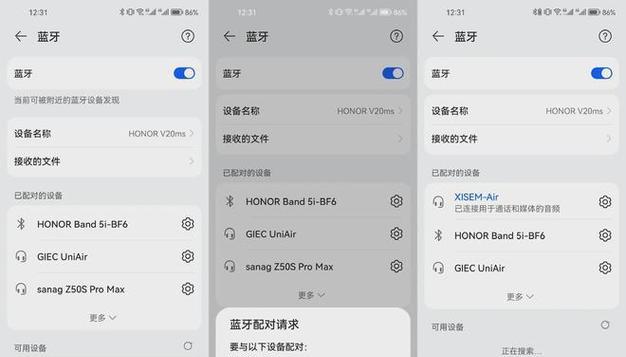随着无线技术的飞速发展,蓝牙设备已成为我们日常生活和工作中不可或缺的一部分。苹果公司的产品,尤其是iPhone、iPad等设备,因其出色的用户体验而受到广泛欢迎。然而,在使用蓝牙功能时,一些用户可能会遇到连接问题。本文旨在为使用苹果设备的用户详细说明通用蓝牙的设置步骤,并提供遇到连接问题时的排查与解决办法。
苹果设备通用蓝牙设置步骤
第一步:打开蓝牙功能
在进行任何蓝牙设备连接之前,首先确保你的苹果设备(如iPhone或iPad)已开启蓝牙功能。操作方法如下:
1.打开设备的“设置”应用。
2.点击“蓝牙”,确保蓝牙开关在打开位置。
第二步:搜索蓝牙设备
一旦蓝牙开启,你的设备将自动搜索附近的蓝牙设备。
1.在“蓝牙”页面中,设备会列出所有可发现的蓝牙设备。
2.找到你需要连接的设备名称,点击进行配对。
第三步:配对蓝牙设备
1.在目标设备上确认配对请求,通常设备会自动请求配对。
2.如果需要输入密码,通常情况下密码为“0000”或“1234”,具体取决于设备的出厂设置。
3.配对成功后,设备名称会显示在你的苹果设备的蓝牙页面上。
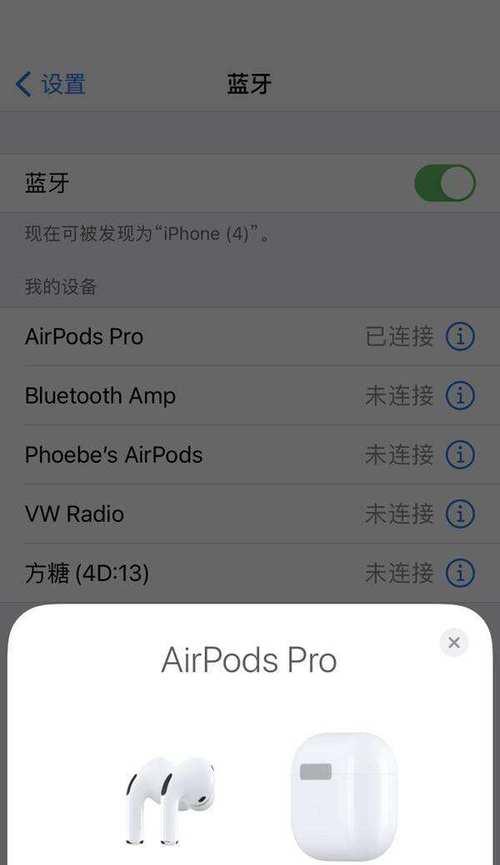
遇到蓝牙连接问题的解决办法
问题一:无法搜索到设备
检查设备是否处于可发现模式:确保你要连接的蓝牙设备已开启并设置为可被发现模式。
距离问题:蓝牙的有效连接范围大约为10米,尝试减小与设备之间的距离。
重启设备:有时候简单的重启蓝牙设备可以解决问题。
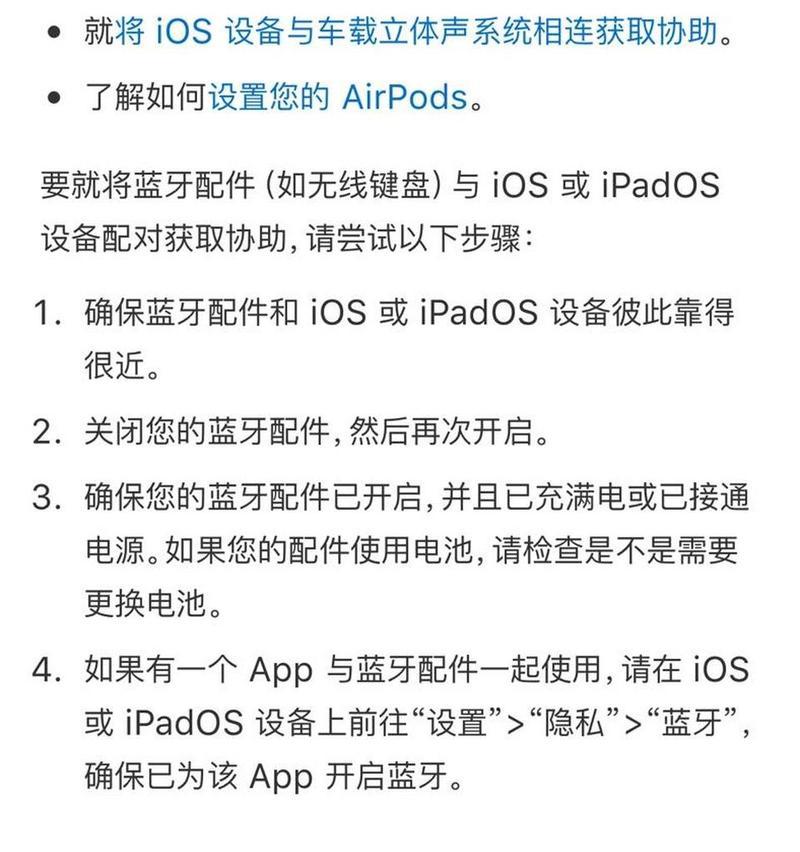
问题二:连接后频繁断开
确保设备电量充足:低电量可能导致蓝牙连接不稳定。
检查干扰源:其他无线设备,如微波炉或WiFi路由器,可能会干扰蓝牙信号。
更新软件:确保你的苹果设备和蓝牙设备都运行在最新的软件版本。
问题三:输入密码后仍无法连接
核对密码:再次核对输入的配对密码是否正确。
清除配对信息:有时清除已连接设备的配对信息可以解决连接问题。步骤如下:
1.在“设置”中进入“蓝牙”。
2.找到有问题的设备,点击旁边的“i”图标。
3.选择“忘记此设备”,之后尝试重新配对。
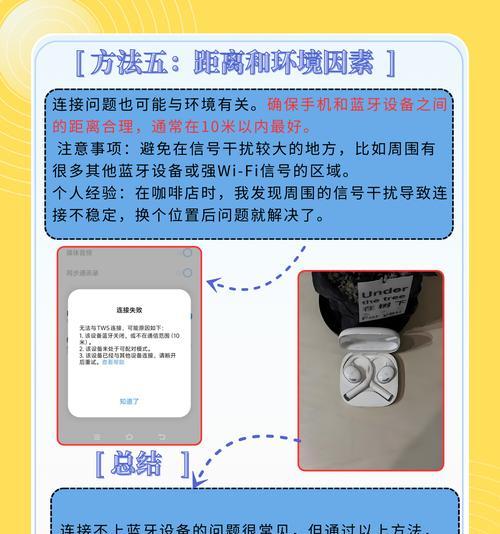
扩展内容
蓝牙技术背景
蓝牙技术是一种无线技术标准,用于在短距离内交换数据。它由蓝牙技术联盟(BluetoothSIG)维护和推广。苹果设备上的蓝牙技术支持多种应用,如连接耳机、键盘、鼠标等。
常见问题解答
蓝牙连接慢怎么办?:关闭不需要的后台应用程序和蓝牙设备,以减少干扰。
苹果设备如何同时连接多个蓝牙设备?:虽然iPhone最多只能同时连接一个蓝牙耳机,但可以同时连接多个其他类型的蓝牙设备,如智能手表和健身追踪器。
通过以上步骤,我们可以顺利完成苹果设备的蓝牙设置,并应对常见的连接问题。希望本文对使用苹果设备的用户在使用蓝牙功能时有所帮助。如果还有其他疑问,欢迎进一步探索和讨论。